Videobestanden bevatten meestal audiotracks. En sommige mensen willen deze audiotracks misschien uit video's halen om er een kopie van te krijgen. Als je bijvoorbeeld de achtergrondmuziek van je zelfgemaakte video wilt, wil je misschien de audiotrack pakken. Een manier om dit te doen is door converteer MP4 naar M4A. Hiermee kunt u de volledige video converteren naar die van een audiobestand. Op deze manier blijft alleen de audiotrack in de video over voor gebruik. Hierdoor kunt u naar de track luisteren en deze afspelen op muziekspelers die alleen audiobestanden ondersteunen.
Hier zullen we bespreken hoe u MP4 naar M4A converteert. We zullen eerst bespreken wat het M4A-formaat betekent. Vervolgens zullen we het hebben over de kwaliteit van M4A-bestanden. De volgende secties zullen zich concentreren op het converteren van MP4 naar M4A. Ten slotte sluiten we het artikel af met de top online tools voor het converteren van MP4-bestanden naar dat van het M4A-formaat.
ArtikelgidsDeel 1. Wat betekent M4A-formaat?Deel 2. Hoe MP4 naar M4A converteren in iTunes?Deel 3. Hoe converteer ik MP4 naar M4A op Mac?Deel 4. Top MP4 naar M4A online converters
Deel 1. Wat betekent M4A-formaat?
Voordat we MP4 naar M4A converteren, laten we eerst over het laatste praten. Een bestand met de extensie M4A is eigenlijk een MPEG-4-audiobestand. Meestal worden ze in de iTunes Store gevonden als de bestandsindeling die wordt gebruikt voor gedownloade nummers. Veel bestanden in dit formaat zijn eigenlijk gecodeerd met de lossy AAC of Advanced Audio Coding. Dit wordt gedaan om de bestandsgrootte te verkleinen. Er zijn echter M4A-bestanden die de ALAC- of Apple Lossless Audio Codec gebruiken.
Net als MP3 zijn M4A-bestanden alleen audio-bestanden. M4A-bestanden zijn doorgaans niet beveiligd. Als ze beveiligd zijn, bevatten ze de extensie M4P. Programma's die M4A-bestanden kunnen openen, zijn onder meer QuickTime, VLC, Windows Media Player, iTunes en meer.
Is M4A betere kwaliteit?
In vergelijking met MP3 heeft M4A duidelijk een betere geluidskwaliteit omdat het gebruikmaakt van Apple Lossless-compressie. Hiermee blijft het oorspronkelijke signaal behouden. Niets is verloren. Maar hoe zit het met M4A-bestanden die zijn gecodeerd met AAC-compressie met verlies? Volgens blinde tests levert M4A nog steeds een betere geluidstransparantie en -kwaliteit in vergelijking met MP3-bestanden, zelfs als ze zijn gecodeerd met dezelfde bitsnelheid. We verwijzen hier naar compressie met verlies. Dit is vooral waar als u bitsnelheden gebruikt die 128 Kbps of lager zijn. Wanneer de bitsnelheid toeneemt (waarbij meer van het geluidssignaal van het bestand daadwerkelijk behouden blijft), zijn de voordelen van M4A ten opzichte van MP3 eigenlijk minder duidelijk.
Deel 2. Hoe MP4 naar M4A converteren in iTunes?
Er zijn twee manieren om MP4 naar M4A te converteren in iTunes op Mac-computers. De eerste methode omvat het converteren van degenen die al in uw bibliotheek staan. De tweede methode omvat het converteren van bestanden van een schijf of een lokaal station.
Methode 01. Converteer MP4 naar M4A vanuit uw muziekbibliotheek in iTunes
Hier zijn de stappen om u te helpen MP4 naar M4A te converteren vanuit uw huidige bibliotheek iTunes. Deze stappen zijn alleen van toepassing op Mac-computers:
- Start iTunes. Ga naar de menubalk en klik op Muziek en kies vervolgens de optie voor Voorkeuren.
- Ga naar het juiste tabblad. De volgende stap zou zijn om op het tabblad voor bestanden te klikken. Klik vervolgens op de optie voor Importinstellingen.
- Kies Coderingsformaat. Druk op het menu dat zich naast "Importeren met" bevindt. Selecteer daarna het coderingsformaat dat u MP4 naar M4A wilt converteren. In dat geval selecteert u de AAC-optie. Druk daarna op OK.
- Selecteer MP4-bestand. Selecteer nu het MP4-bestand in uw bibliotheek en zorg ervoor dat dit het bestand is dat u MP4 naar M4A wilt converteren.
- De volgende stap zou zijn om Bestand te kiezen en vervolgens Converteren te kiezen. Kies vervolgens "Create [AAC] Version".
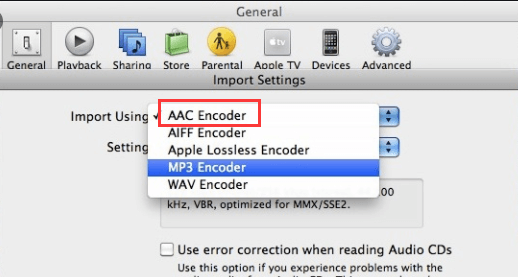
Methode 02. Converteer MP4 naar M4A vanaf uw lokale schijf op iTunes
U kunt uw MP4-bestanden importeren op uw iTunes op Mac. U kunt het proces echter versnellen door alles tegelijkertijd te importeren en te converteren. Hiermee wordt in feite een geconverteerde kopie gemaakt van het geïmporteerde bestand in uw muziekbibliotheek. Hier zijn de stappen om MP4 naar M4A te converteren vanaf uw lokale schijf op iTunes:
- Start iTunes. Ga naar de menubalk en klik op Muziek en kies vervolgens de optie voor Voorkeuren.
- Ga naar het juiste tabblad. De volgende stap zou zijn om op het tabblad voor bestanden te klikken. Klik vervolgens op de optie voor Importinstellingen.
- Ga naar importeren met en kies coderingsformaat. De derde stap zou zijn om op het menu te drukken dat naast "Importeren met" staat. Vervolgens moet u het coderingsformaat kiezen. In dit geval kiest u "AAC" omdat u MP4 naar M4A converteert.
- Druk op OK. Druk vervolgens op OK om de instellingen op te slaan.
- Houd de Option-toets ingedrukt en ga naar de juiste menu's. Nu moet u de toets voor Option ingedrukt houden terwijl u op Bestand en vervolgens op Converteren drukt. Houd de Option-toets ingedrukt en druk op Converteren naar [AAC].
- Selecteer het bestand op uw lokale schijf. Selecteer nu het bestand dat u op uw lokale schijf wilt converteren.
- Wacht tot het proces is voltooid. Nu kunt u MP4 naar M4A converteren. De bestanden (origineel en geconverteerd) verschijnen nu in uw bibliotheek.
Deel 3. Hoe converteer ik MP4 naar M4A op Mac?
Dit is dus de beste manier om MP4 naar M4A op Mac te converteren. U moet software gebruiken waarmee u de klus kunt klaren. Hiervoor raden we u aan om iMyMac-video-omzetter. Het is een geweldige tool waarmee je eenvoudig MP4 naar M4A kunt converteren. Het is een zeer krachtige tool met veel functies en mogelijkheden, waaronder het converteren, bewerken en afspelen van video's. Het ondersteunt veel populaire bestandsindelingen voor conversie. Bovendien fungeert het als een verbetering van de videokwaliteit, zodat u video's kunt opschalen van een lagere resolutie naar een hogere resolutie.
Videobewerkingsmogelijkheden zijn er genoeg. U kunt video's knippen, combineren en bijsnijden. U kunt ook draaien, watermerken toevoegen en ondertitels toevoegen als u dat wilt. Het plaatsen van externe audiotracks zoals achtergrondmuziek is ook mogelijk met de tool. Bovendien kunt u tint, helderheid, verzadiging, contrast en volumeniveaus aanpassen. Als je zeker wilt weten dat je een geweldige video hebt gemaakt, kun je er ook een voorbeeld van bekijken voordat je de conversie begint.
iMyMac Video Converter ondersteunt hardwareversnellingstechnologie van NVIDIA CUDA, AMD, NVENC en Intel HD Graphics. Dit betekent dat de conversiesnelheden zes keer sneller zijn dan de gemiddelde videoconvertor die momenteel beschikbaar is. Opnieuw comprimeren en kwaliteitsverlies komen niet zo goed voor.
Hier leest u hoe u iMyMac Video Converter gebruikt om eenvoudig MP4 naar M4A te converteren:
Stap 01. Download, installeer en open de software
In eerste instantie moet je de tool pakken om er zeker van te zijn dat deze werkt op je Mac. U moet dus het installatiebestand downloaden op de website van iMyMac Video Converter om MP4 naar M4A te converteren. Vervolgens moet u het installatieprogramma openen om de tool op uw Mac te installeren. Nadat het is geïnstalleerd, kunt u het op uw Mac-computer starten.
Stap 02. Voeg mp4-bestanden toe
De tweede stap omvat het toevoegen van de MP4-bestanden om MP4 naar M4A te converteren. Dit doet u door op "Bestanden Toevoegen" te klikken met een plusteken (+) ernaast. Het bevindt zich linksboven in de interface van iMyMac Video Converter. Voeg eenvoudig de MP4-bestanden toe aan de tool voor conversie.

Stap 03. Selecteer M4A-uitvoerformaat
Om MP4 naar M4A te converteren, moet u het gewenste uitvoerformaat selecteren. In dit geval kiest u M4A als het uitvoerformaat. Kies vervolgens de bestemmingsmap waarin het geconverteerde bestand zal worden opgeslagen. Dit is waar de geconverteerde bestanden na het proces worden geplaatst.

Stap 04. Converteer MP4 naar M4A
Klik ten slotte op Converteren aan de rechterkant van de sectie voor dat specifieke bestand dat u wilt converteren. Of u kunt op Alles converteren in de rechterbenedenhoek van de interface klikken. Dit moet worden gedaan als u meer dan één bestand converteert. Wacht tot het hele proces is voltooid. Vervolgens vindt u de geconverteerde bestanden in de uitvoermap of doelmap die u in de derde stap van deze handleiding hebt gekozen.

Het is belangrijk om te weten dat iMyMac Video Converter niet alleen MP4 naar M4A kan converteren, maar ook verschillende resoluties ondersteunt. Deze omvatten 480p, 720p, 1080p en 4K-resoluties. Het heeft ook vooraf ingestelde profielen voor de meest populaire apparaten zoals Samsung, iPhone, iPad, iPod, Nokia, Blackberry en meer.
Deel 4. Top MP4 naar M4A online converters
Hier bespreken we de vier belangrijkste tools die u online kunt vinden. Deze tools kunnen worden gebruikt om MP4 eenvoudig en snel naar M4A te converteren. Ze werken online, zodat ze compatibel zijn met meerdere apparaattypen en besturingssystemen. Bekijk de online tools om MP4 naar M4A hieronder te converteren:
Hulpmiddel 01. CloudConvert
CloudConvert staat bovenaan de lijst als het gaat om online tools om MP4 naar M4A te converteren. Zodra u naar de pagina voor conversie gaat, zult u merken dat u verschillende opties heeft om aan te passen. U kunt bijvoorbeeld de audiocodec, het volume en de audiobitsnelheid bewerken. U kunt ook een trimbegin en een trim-eindgedeelte van de MP4 selecteren dat naar M4A wordt geconverteerd. De interface is erg schoon en begrijpelijk. Het staat niet vol met advertenties die opdringerig kunnen zijn. Bovendien geeft het een kort overzicht van MP4 en M4A op zijn pagina voor dergelijke conversies. Op dit moment heeft CloudConvert bijna 5000 terabyte aan bestanden geconverteerd. Dat is heel veel!
Het mooie van dit platform is dat het meer dan 200 verschillende formaten ondersteunt voor conversie. Deze omvatten audio, documenten, video's, e-boeken, afbeeldingen, presentaties, archieven en meer. Bovendien kan de tool worden gebruikt zonder de software te hoeven downloaden en installeren. CloudConvert is opgericht in 2012 en wordt wereldwijd door veel gebruikers vertrouwd. De site belooft dat niemand toegang krijgt tot uw bestanden behalve u. Conversies zijn ook van hoge kwaliteit. Ze beloven de best mogelijke resultaten te bieden. U kunt zelfs conversies aanpassen aan uw behoeften.
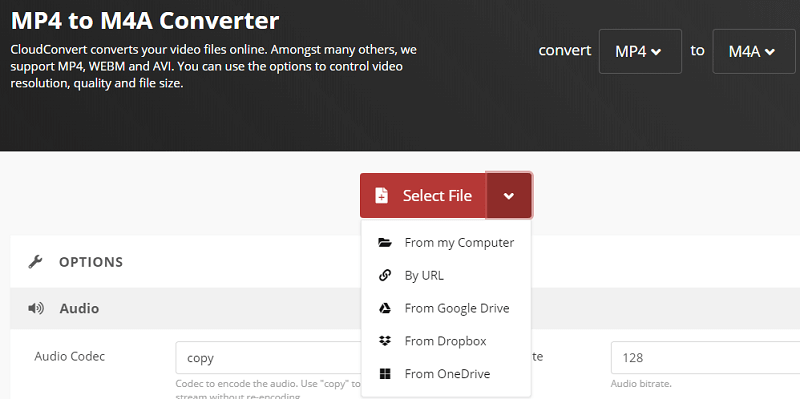
Gereedschap 02. Convertio
Dit is een andere tool om MP4 naar M4A te converteren. Hiermee kunt u bestanden uploaden vanaf uw lokale schijf, vanuit Dropbox, vanuit Google Drive en vanaf een URL. Het heeft advertenties binnen het platform; het is echter niet zo opdringerig.
Instellingen die u kunt aanpassen als u MP4 naar M4A wilt converteren, zijn onder meer Bitrate Per Channel, Audiokanalen en Frequentie. Er is een optie om alle instellingen te resetten als u een fout heeft gemaakt of om de standaardinstellingen te krijgen. Geavanceerde instellingen zijn ook beschikbaar. Deze omvatten codec, volume, starttijd, eindtijd en optimalisatie voor stomen of snel afspelen. Net als CloudConvert geeft het een overzicht van MP4 en M4A op zijn pagina.
Convertio zegt dat het dagelijks meer dan 1 miljoen bestanden converteert. En het heeft elke maand een gebruikersbestand van ongeveer 10 miljoen. Ze hebben ook een Chrome-extensie die door meer dan een miljoen mensen wordt gebruikt. Ondersteunde conversie-indelingen zijn meer dan 300 verschillende bestandstypen.
Gereedschap 03. Zamzar
Dit is een ander hulpmiddel om MP4 naar M4A te converteren. Het heeft een schone interface waarmee u bestanden kunt toevoegen. Het heeft echter een maximale bestandsgrootte van ongeveer 50 MB. Het bedrijf is opgericht in 2006 en heeft sindsdien meer dan 500 miljoen bestanden geconverteerd. Op de site zijn enkele advertenties te vinden. Net als bij Convertio zijn deze advertenties niet zo opdringerig. Ondersteunde formaten zijn veel. Deze omvatten afbeeldingen, audio, video, e-boeken, gecomprimeerde bestandsindelingen, documenten, CAD en meer.
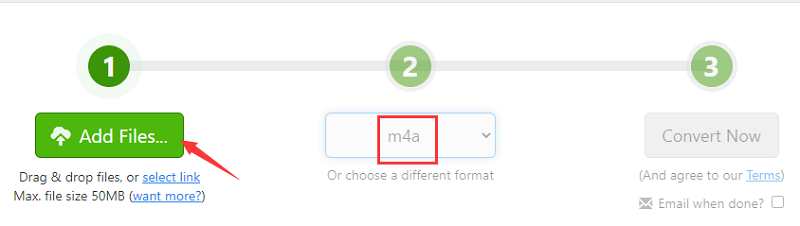
Hulpmiddel 04. Wondershare Online Uniconverter
Dit is een online tool om u te helpen MP4 naar M4A te converteren. De stappen om het te gebruiken zijn heel eenvoudig. U uploadt eenvoudig een bestand via de lokale schijf, Google Drive of Dropbox. Kies vervolgens een uitvoerformaat en klik op Converteren. Het heeft een offline tool die u kunt downloaden en op uw computer kunt installeren. Het online platform voor Wondershare Online Uniconverter werkt echter prima. Zodra het conversieproces is voltooid, hoeft u alleen maar op Downloaden te klikken voor het bestand dat u heeft geconverteerd.
Wondershare heeft een nette interface en een zeer kleine tool die online kan worden gebruikt. Het heeft geen advertenties op zijn website. De offline tool heeft twee versies voor Mac- en Windows-besturingssystemen. De online tool is ook vrij snel.



